在 Windows 11/10 中检查 setuppact.log 文件的方法
1. 右键单击开始,然后在替代+菜单上选择运行附件。WinX
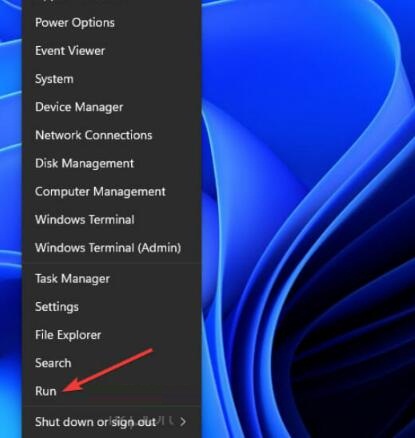
2. 在打开框中输入在 Sysprep 错误消息中指定的文件夹路径:%windir%\system32\Sysprep\panther
3. 单击“确定”打开文件夹。
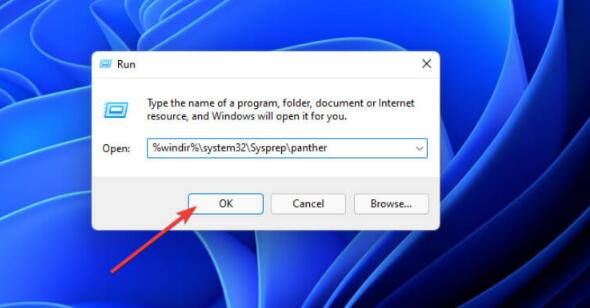
4. 右键单击文件夹中的setupact.log文件并选择打开方式。
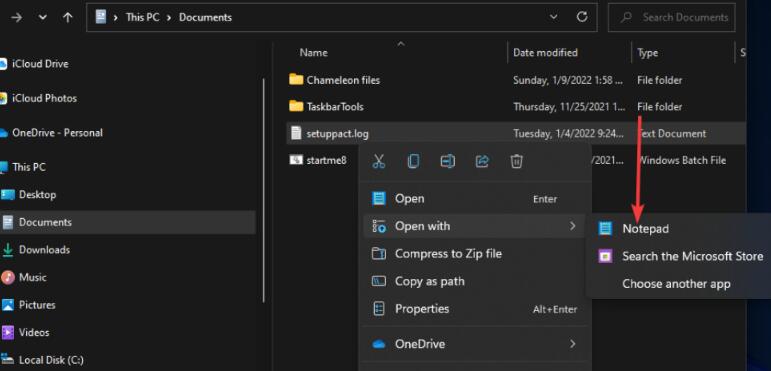
5. 然后选择用记事本打开日志文件。
此后,向下滚动到该日志文件的底部以查看 Sysprep 错误详细信息。如果有导致问题的应用程序,日志文件将包含其详细信息,如下所示。
已为用户安装 SYSPRP 包 [app ID],但未为所有用户配置。此程序包将无法在 Sysprep 映像中正常运行。错误 SYSPRP 无法删除当前用户的应用程序:0x80073cf2。
如果您看到这样的日志详细信息,您可能已经中了靶心!只需按照解决方案四中的概述卸载此处指定的应用程序(或多个应用程序)。
这些是修复 Sysprep Windows 11/10 错误的一些最佳方法。由于它们已确认解决方案,因此在大多数情况下,它们可能会修复该错误。
但是,这并不意味着它们是 100% 保证的分辨率。如果您需要更多建议,我们的如何修复 Windows 10 Sysprep 错误指南中的一些解决方案可能会有所帮助。
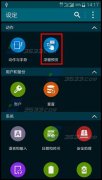 三星S6Edge浮窗预览怎么用
三星S6Edge浮窗预览怎么用
三星S6Edge浮窗预览怎么用?三星S6Edge的浮窗预览是一个非常神奇的......
阅读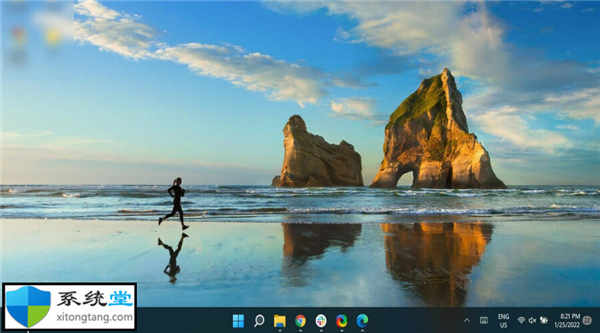 查找有关Windows11安装空间要求的所有信息
查找有关Windows11安装空间要求的所有信息
查找有关Windows11安装空间要求的所有信息技巧 一些 Windows 用户报......
阅读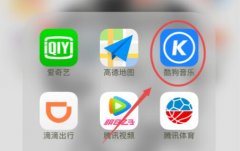 酷狗音乐怎么看一首歌听了多少遍
酷狗音乐怎么看一首歌听了多少遍
怎样在酷狗音乐里查看一首歌曲听了多少遍呢?我们可以查看本地......
阅读 win11任务栏无法固定解决教程
win11任务栏无法固定解决教程
我们一般可以通过右键任务栏中的图标来完成任务栏的固定,但......
阅读 opporeno7充电多久充满
opporeno7充电多久充满
现在的智能手机都会自带快充、闪充的能力,能够在短时间帮助......
阅读 微软向玩光环无限、极限
微软向玩光环无限、极限 AMD Ryzen 7 5800X3D 超频达到
AMD Ryzen 7 5800X3D 超频达到 2022抖音必出年味卡图片大
2022抖音必出年味卡图片大 在Windows10 KB4598242和KB4598
在Windows10 KB4598242和KB4598 AdDuplex:Windows 10 21H1 7月市
AdDuplex:Windows 10 21H1 7月市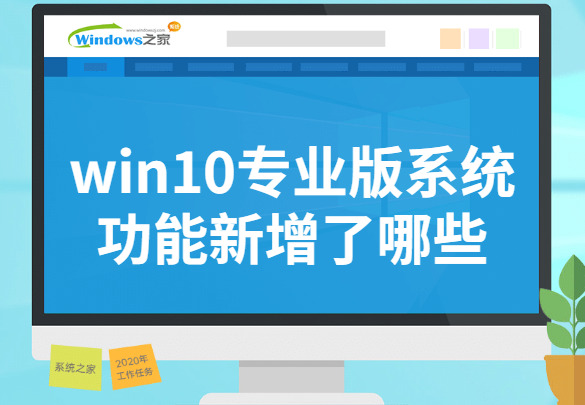 win10 21H1功能更新了哪些内
win10 21H1功能更新了哪些内 谷歌在10天内揭露了未修补
谷歌在10天内揭露了未修补 大家普遍对网络安全的七
大家普遍对网络安全的七 重返未来1999测试资格怎么
重返未来1999测试资格怎么 Switch神鸭特攻金手指代码
Switch神鸭特攻金手指代码 消逝的光芒2卡顿怎么解决
消逝的光芒2卡顿怎么解决 TitanX显卡参数评测大全
TitanX显卡参数评测大全 华擎显卡怎么查询生产日
华擎显卡怎么查询生产日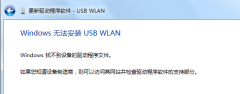 普联网卡驱动程序不正常
普联网卡驱动程序不正常 华为打印机怎么连接电脑
华为打印机怎么连接电脑 福昕pdf编辑器纵向拆分页
福昕pdf编辑器纵向拆分页 利用winrar怎么解压文件-
利用winrar怎么解压文件- Word显示隐藏内容的方法
Word显示隐藏内容的方法 Excel表格横向打印在a4纸的
Excel表格横向打印在a4纸的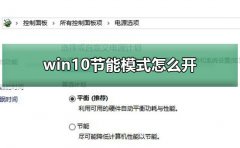 win10节能模式怎么开
win10节能模式怎么开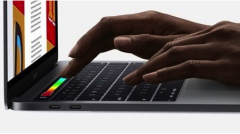 Mac Touch Bar怎么截屏 Touch
Mac Touch Bar怎么截屏 Touch 华为(HUAWEI )无线路由器详
华为(HUAWEI )无线路由器详 水星路由器限速配置教程
水星路由器限速配置教程
如果我们要长时间离开电脑,那么最好将电脑关机保护它,那么win11关机在哪里呢,其实一般来说只要打开开始菜单,在其中就可以找到关机按钮了。...
次阅读
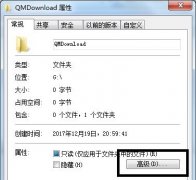
我们可以通过在win7系统中给文件夹加密的方式来保护我们的文件夹内容安全,但是很多朋友都不知道怎么操作,首先需要在属性中设置加密,接着备份并导出证书即可,下面就一起来看一下具...
次阅读
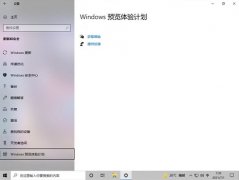
在微软推送win11预览版后,win10用户可以在系统更新的windows预览更新中进行升级,但是一些朋友发现在打开预览体验计划后一片空白什么都没有,这时候我们可以通过输入命令的方法来解决,下...
次阅读
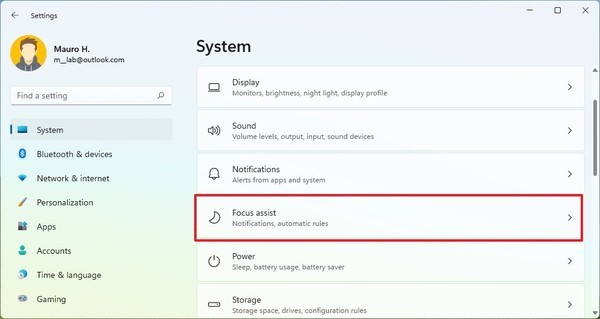
如何启用焦点辅助以抑制Windows11上的通知 焦点辅助是一项功能,可让您停止通知横幅和声音,以在您积极使用计算机或玩游戏时最大限度地减少中断,而无需完全禁用通知。...
次阅读

笔记本如进不去bios怎么办 笔记本进不去bios操作方法 BIOS有着笔记本所有核心设置,同时我们也可以通过BIOS来设置许多功能,如果笔记本进不去BIOS的话,将会十分困扰,今天小编就为大家带来...
次阅读
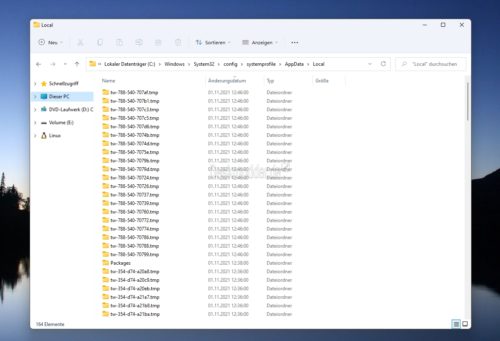
我们在 2020 年 6 月的论坛上讨论过的一个话题已经被遗忘了。Windows 10 和 W11总是在您登录时创建至少 19 个新的空文件夹,您无法访问或注意到这些文件夹。 这些文件...
次阅读

win7系统是一款使用体验非常棒的优秀体验!强大的稳定性确保了系统的流畅运行,但是最近有许多的win7小伙伴们反应自己遇到了屏幕一直闪屏的问题,今天小编就为大家带来了win7电脑屏幕一直...
次阅读
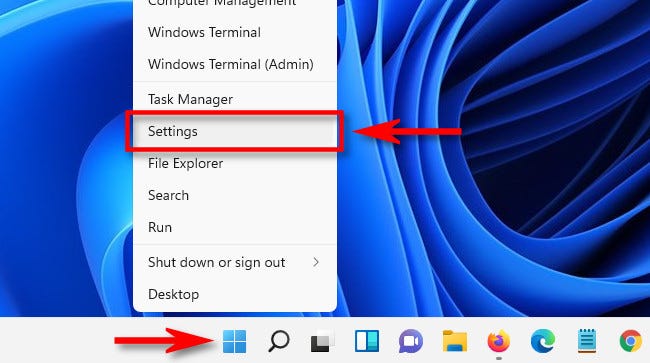
如果您厌倦了 Windows11 或10 电脑的屏幕自动变亮或变暗,可以轻松关闭。只需快速访问设置即可。这是如何做到的。 在开始之前,重要的是要知道自动(或自...
次阅读
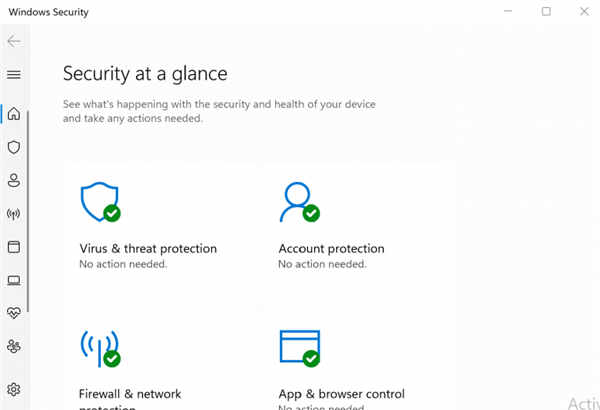
如何在Win10或Win11中关闭Microsoft Defender 如何在 Windows 10 或 Windows 11 中关闭 Windows Defender 按照以下步骤关闭 Windows Defender: 1. 转到...
次阅读
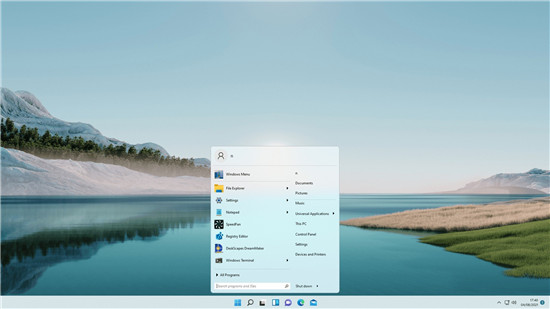
Start11 可让您自定义 Windows 11 开始菜单_测试版可以下载 Stardock 发布了其开始菜单自定义应用程序的新版本,这次具有专门针对 Windows 11 的功能。 您可能已经...
次阅读
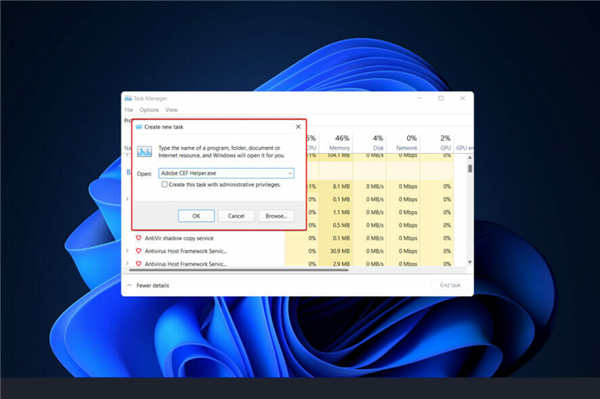
修复:Adobe CEF Helper.exe导致Windows11中的CPU过高方法 Adobe Creative Cloud 产品已变得无处不在,我们再也无法想象没有它们的世界。电影制作行业、摄影行业、设计...
次阅读
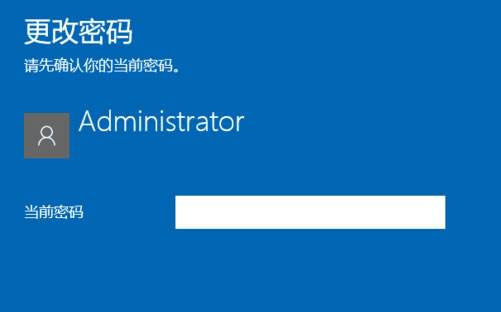
如何在 Windows 11 上删除登录密码 如果您想在 Windows 11 上自动登录,在本指南中,我们将向您展示如何删除您的帐户密码。 在Windows 11上,您至少可以通过三种方式从...
次阅读
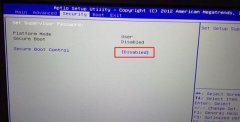
神舟战神K690E笔记本是一款搭载了英特尔酷睿八代处理器的15.6英寸笔记本电脑。预装win10系统,但是还是有不少的用户喜欢用win7系统,而且win10拿来玩游戏也太影响体验了,还有就是intel 8代CP...
次阅读

我们在使用电脑的时候,有些情况下可能会遇到安装操作系统或者是更换我们当前操作系统的情况。对于雨林木风win7使用硬盘怎么安装这种问题,小编觉得我们可以现在系统家园网站中的雨林...
次阅读

在我们日常使用win7系统电脑的时候,有些情况下可能就会出现系统更新完毕之后出现了电脑无法开机,一直卡在开机界面的情况。对于这个问题小编觉得可能是因为我们电脑内部组件发生了损...
次阅读